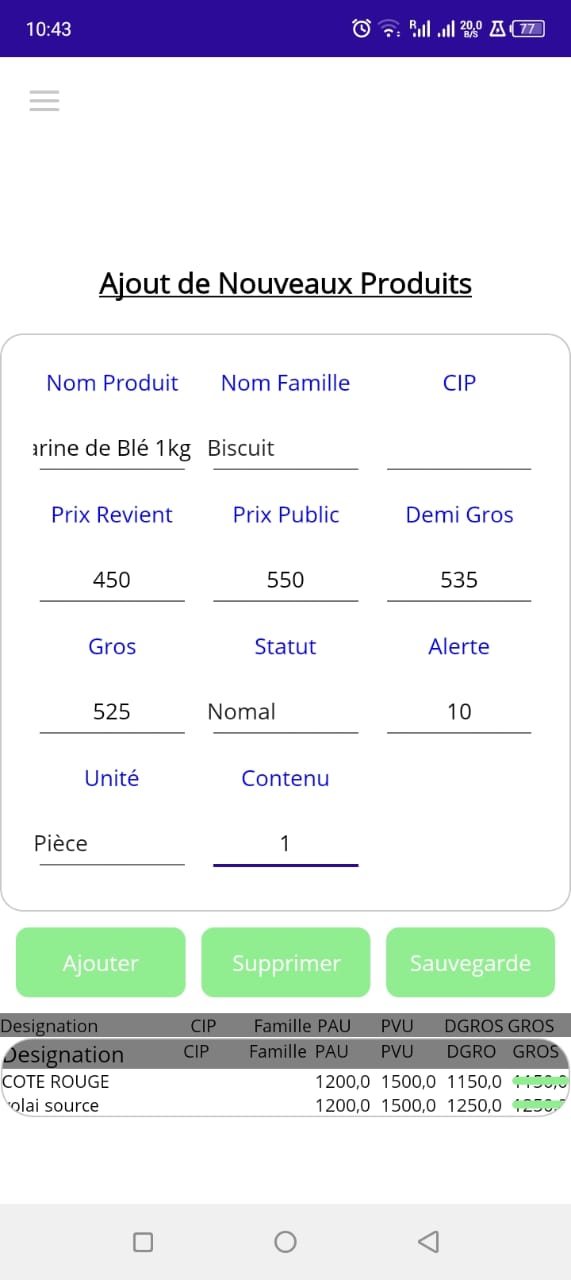A Propos
Suivez ici la video explicative sur la Création des articles
Suivez ici la video explicative sur la facturation et les statistiques
EasySoft
est une application de gestion qui s'adresse particulièrement à 03 types de PME :
- Entreprise de Negoce (Achats / Ventes)
- Industries (EX. Boulangeries / Entreprises de transformation)
- Société de Services ou de Travaux
- .....
EasySoft
est disponible sur Google Play Store et sur Microsoft Store :Beneficiez d'une utilisation gratuite de 28 jours avant toute decision de souscription d'un abonnement. et d'un même identifiant pour vous connecter sur Android et sur windows.
EasySoft
est conçu pour fonctionner sur toutes les plateformes :- Windows (Desktop et Windows Phone)
- Android (Desktop et Mobile)
- Ios (Desktop et Mobile)
- MacCatalyst
- Tizen
Suivez ici la video explicative sur la Création des articles
Suivez ici la video explicative sur la facturation et les statistiques
EasySoft
est multiple utilisateur c'est à dire que plusieurs utilisateurs peuvent fonctionner au meme moment en utilisant les mêmes fonctionnalités. EasySoft est conçu pour suivre entièrement tout le processus de gestion de l'entreprise en fournissant en temps réel toutes les informations comptables utiles à la prise de decision. Ainsi qu'il s'agisse :- De la gestion des stocks et Inventaires
- De la gestion de la facturation
- De la gestion des Creances et des Clients
- De la gestion des Entrées et des dettes envers les Fournisseurs
- De la gestion des depenses decaissées
- De la gestion de la Tresorerie (Caisse et Banque)
- De la gestion du Compte de Marge sur Achat
- De la gestion des utilisateurs et des autorisations
- De la gestion de la Production pour les untités de transformation
- .....
Alors si Vous desirez,
- demeurrer connecter à votre business partout ?
- connaitre avec exactitude la rentabilité de votre business
- avoir la maitrise de vos stocks ?
- avoir la maitrise de votre tresorerie banque et caisse ?
- avoir la comprehension comptable de votre activité ?
- vous servir de l'IA comme assistant pour la generation du Cout de Production de vos Produits finis ?
- .....
EasySoft sera certainement la meilleure solution pour vous.
Tout est là dans votre application.
Contrairement à beaucoup d'autres applications sur le marché pour lesquels on a besoin de comptables formés pour le traitement des operations comptables, toutes les operations comptables sont générés automatiquement chez EasySoft. Ainsi, chez EasySoft vous n'aurez besoin que de saisir saisir vos operations quotidiennes (Achats, Ventes, Pièces de caisse, Transfert de Marchandise....) dans des formulaires préalablement conçus et codifiés pour obtenir toutes vos statistiques comptables générés automatiquement en temps voulu et selon les periodes de votre choix.
Tous les utilisateurs, profanes selon les comptables, qui ont demarré avec EasySoft sont devenus aujourd'hui des comptables de leur activité. EasySoft vous surprendra par sa simplicité, sa convivialité et son menu assez parlant.
Nous y avons intégré un module complet pour le calcul et la génération du Cout de production des Produits Finis par Centre de coûts.
Structuration de EasySoft
.Le menu de EasySoft est structuré autour de 06 menus englobants et 04 menus non englobants. Il est cependant bien de noter que des ameliorations peuvent être apportées à ce menu à tout moment.
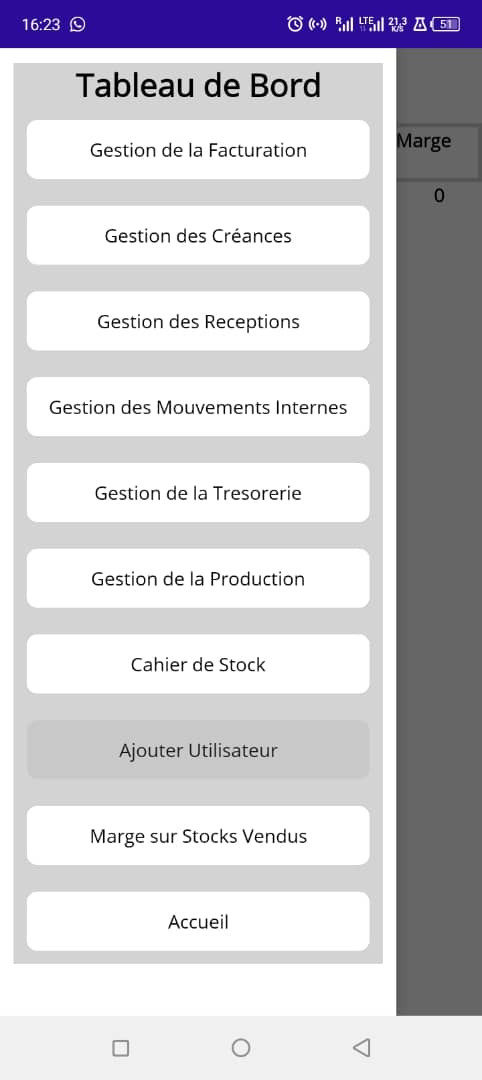
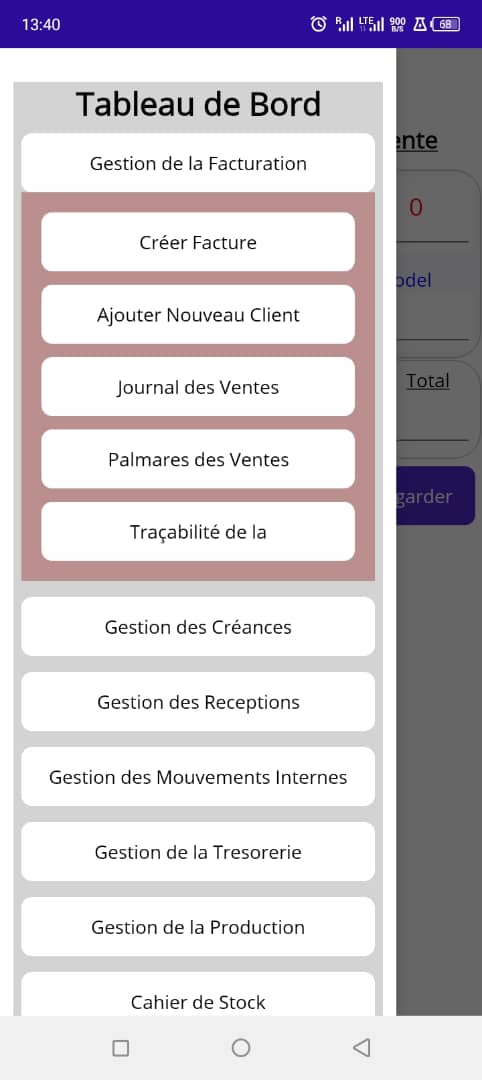
1. Gestion de la Facturation
Ici nous avons 05 sous menus dont les titres nous parlent par eux mêmes:A - : Créer Facture
Il s'agit de créer et d'imprimer un ticket de vente pour les marchandises achetées par le client. Le formulaire de création et d impression de ticket client ressemble à une feuille de facture manuelle où on selectionne les articles et on les ajoute sur le ticket et dès qu'on a fini de selectionner et d'ajouter tous les articles contenus dans la commande du client alors on clique sur Sauvegarder pour lancer le porocessus de sauvegarde dans la base ded données et d'impression du ticket client.'
B - : Le prochain point du sous menu est Ajouter Nouveau Client
Lors de la création de votre Base de données, vous avez automatiquement un client par defaut qui y est ajouté : Divers Client Comptants.
Il peut arriver que vous voudriez ajouter de nouveaux clients qui auront la possibilité d'enlever les marchandises et de payer plus tard. Dans une pareille hypothèse le dit sous menu est le menu à utlisé. Vous devez necessairement lors de la saisie des données sur ledit formulaire, mettre une valeur dans chacune des cases avant validation.
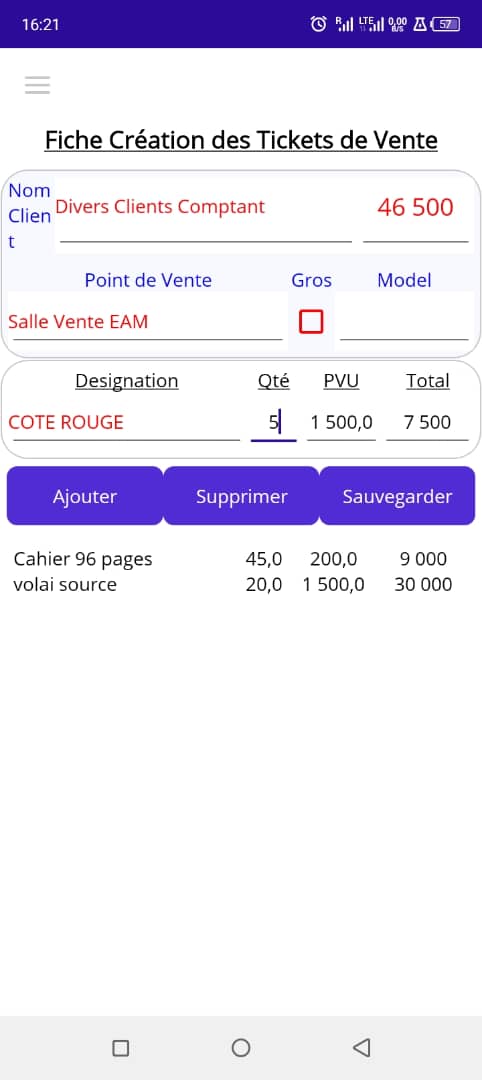
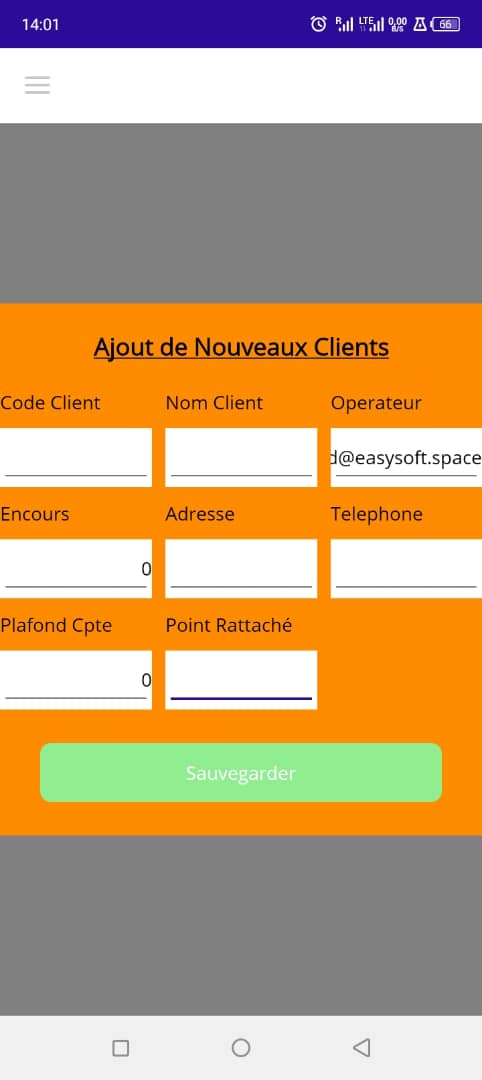
C-:
Les 03 autres menus de cette rubrique sont des rapports comptables générés automatiquement. C'est tout cela qui justifie notre slogan selon lequel EasySoft fait des profanes des comptables de leur activité.
Les 03 autres menus de cette rubrique sont des rapports comptables générés automatiquement. C'est tout cela qui justifie notre slogan selon lequel EasySoft fait des profanes des comptables de leur activité.
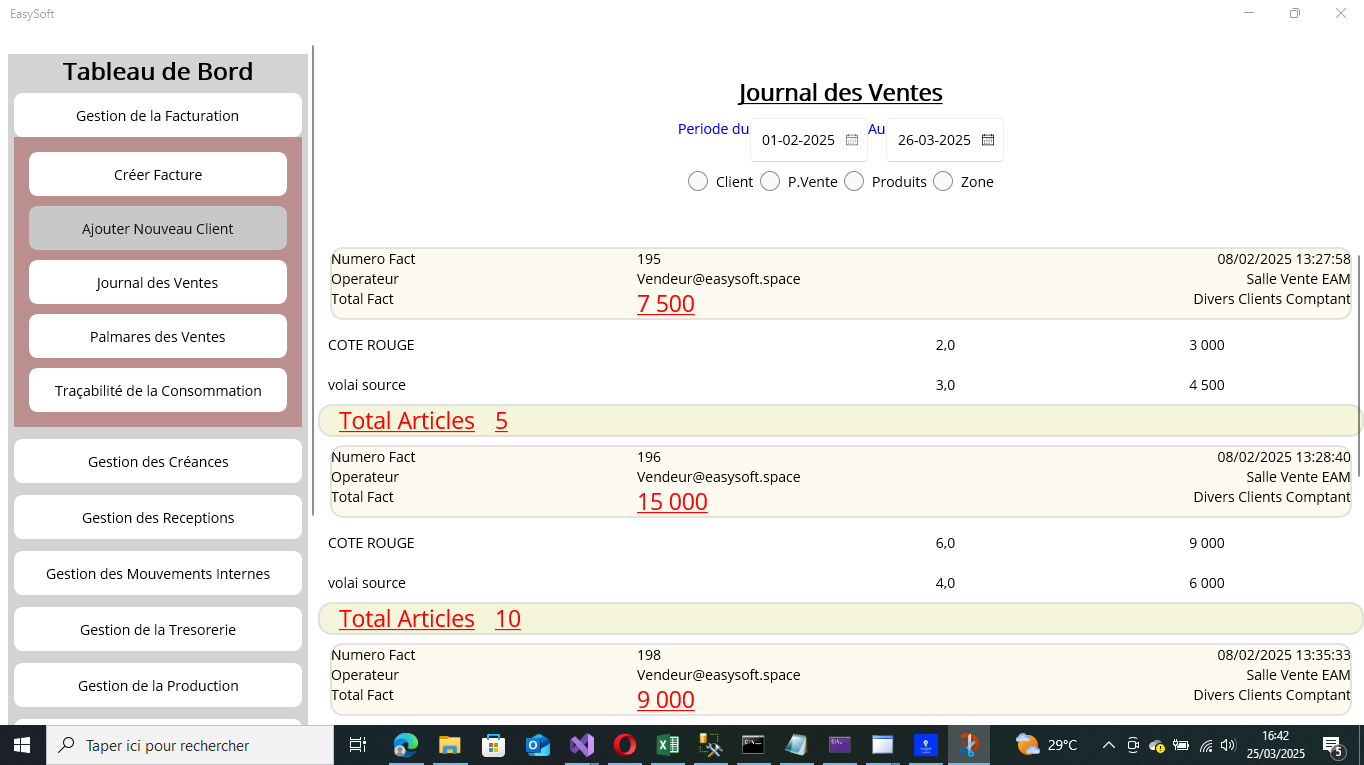
2. : Gestion des Créances
Dans cette zone, nous avons 04 sous menus :A. Créer Reçus d'encaissement'
Ici, il s'agit des clients qui ont enlévés les marchandises sans payer et qui par la suite reviennent faire un versement. Parce qu' à l'enlèvement nous avions etabli une facture pour la sortie et qui avait permis d'imputer la creance à leur debit, alors lors du versement nous devons egalement emettre un reçu d'encaissement afin d'imputer automatiquement la créance au credit de leur compte.'
B. Liste des Règlements
Il s'agit ici du journal comptable des divers règlements effectués par les divers clients'.
C. Compte Individuel Client
Il s'agit ici du Justificatif de Compte Individuel de chaque Client à terme qui reprend toutes les operations effectuées par ce client pendant la periode de reference.
D. Grand Livre Client
Il s'agit ici du Justificatif global des creances clients .
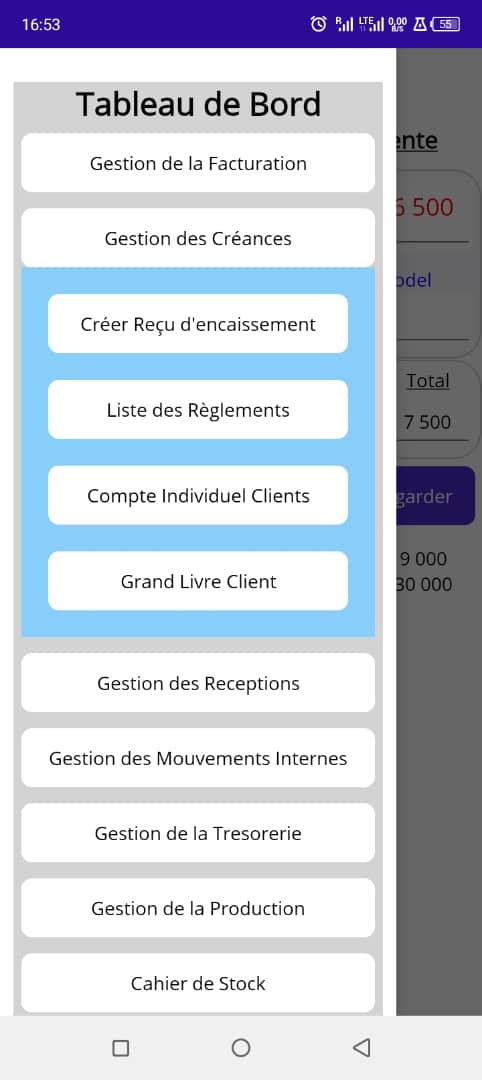
3. : Gestion des Receptions
Ici également, nous avons 04 sous menus. Il s'agit d'operations liées aux entrées des produits achetés :A. Enregistrer Reception
L'enregistrement des receptions consiste à saisir les entrées des differents articles recus des fournisseurs. Le nom du Fournisseur et du Point de Stockage sont definis par defaut. Ensuite tous les articles contenus dans le bon de livraison du fournisseurs doivent être saisis dans le système en indiquant avec precision le prix d'entrée.
B. Ajout Point de Stockage
Dans le package Trial, un point de vente est configuré mais pour ajouter un autre point de stockage vous devez absolumlent prendre un package payant. Lorsque vous accedez au formulaire d'ajout du nouveau Point de Stockage vous n'aurez qu'à remplir toutes les cases avant de valider. La case Id doit avoir un maximum de 10 caractères.
C. Journal des Entrées
Il s'agit des statistiques comptables des entrée de produits générés automatiquement. il existe sur la page un ensemble d'elements de filtrage pour vous permettre d'appliquer les filtres sur les resultats.
D. Ajouter Nouveau Fournisseur
Le système est configuré à l'origine avec un seul Fournisseur : Divers Fournisseurs Comptants. Mais vous pouvez avoir besoin de configurer beaucoup d'autres fournisseurs dans la base de données afin de suivre de manières detaillées les achats chez eux. ce formulaire est utile pour la circonstance.
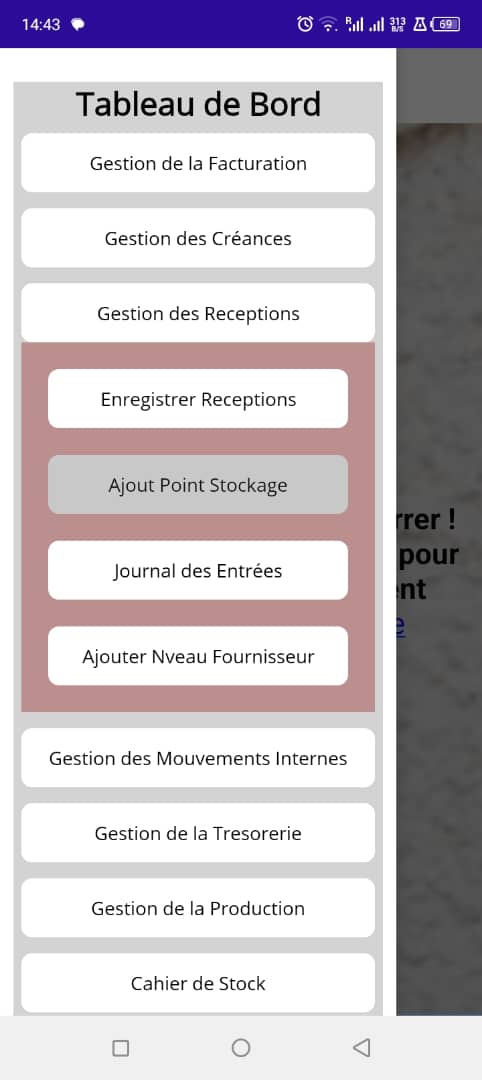
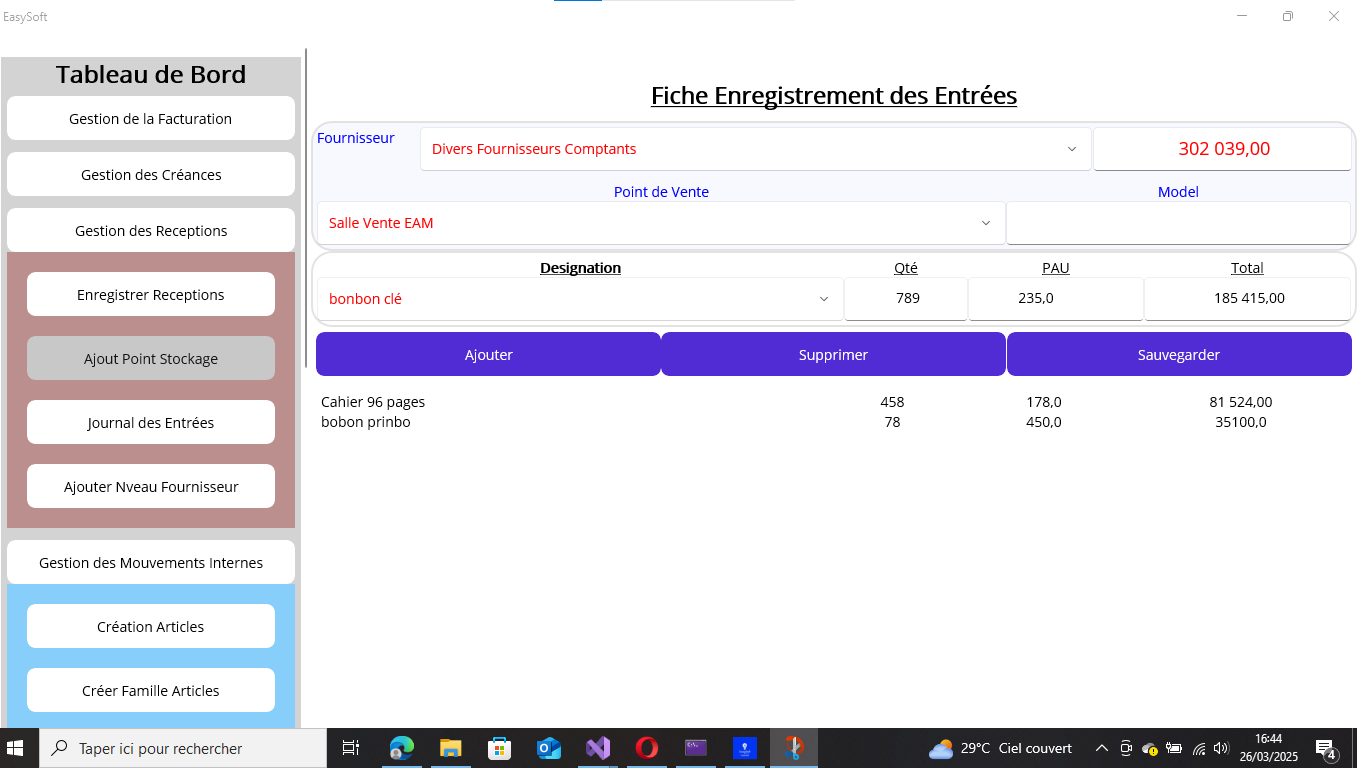
4. Gestion des Mouvements Internes
Ici nous avons 05 sous menus dont les titres nous parlent par eux mêmes:A - : Création Articles
Si nous avons dix articles à créer, nous allons renseigner toutes les cases de la fiche pour chaque article et après nous clickerons sur Ajouter : Cette action consiste à mettre seulement l'article ajouté dans un contenaire provisioire dont la liste s'affichera dans le prmier tableau adjascent.
Lorsque nous aurons fini de créer et d'ajouter nos articles dans le conteneur provisoire alors nous pouvons maintenant les sauvegarder dans la Base de données et les rendre accessible aux autres utilisateurs. Cette action est réalisée en clickant sur le bouton Sauvegarder du même formulaire.
B - : Le prochain point du sous menu est Créer Famille Articles
Les familles des articles sont necessaire pour le regroupement et le filtrage des inventaires. Lors de la création vous veillerez à ne laisser aucune case vide.
C - : Transfert Interne de Stock
Ce fromulaire permet d'enregistrer les deplacements internes de stock d'un point de stockage quelconque vers un autre point de stockage. Nous veillerons à bien preciser le Point de Stockage de Depart ainsi que le Point de Stockage de Destination. Ensuite il ne nous restera plus qu'à ajouter tous les articles concernés ainsi que les quantités afferentes et dès qu'on les aura tout alignés alors on cliquera sur Sauvegarder pour les enregistrer et les rendre accessibles aux autres utilisateurs.
D - : Liste des Transferts
La liste des Transferts est un rapport statistique comptable généré automatiquement sur demande qui reprend tous les transferts de stock opérés sur la periode qu'on aura préalablement definie. Cette est etendue par defaut sur 30 jours.'
E - : Liste des Articles
La liste des Articles reprend l'ensemble des articles existant dans la base dde données de l'entreprise.
F - : Saisir Inventaires
Ce formulaire permet d'enregistrer les stocks physiques. Il faut juste veiller à bien preciser le Point de Stockage la date exacte d'inventaire et l'heure de l'inventaire. Si ces éléments ne sont fournis avec exactitude alors le stock theorique généré ne sera pas juste.
F - : Générer Fiche Inventaire
La Fiche de rapport d'inventaire est un rapport comptable qui reprend toutes les données d'inventaite sur la periode de reference.
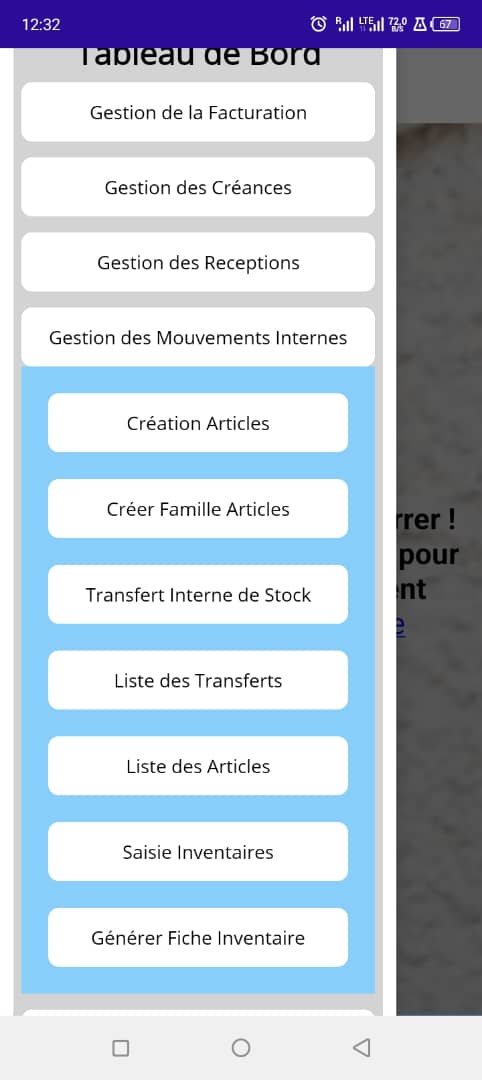
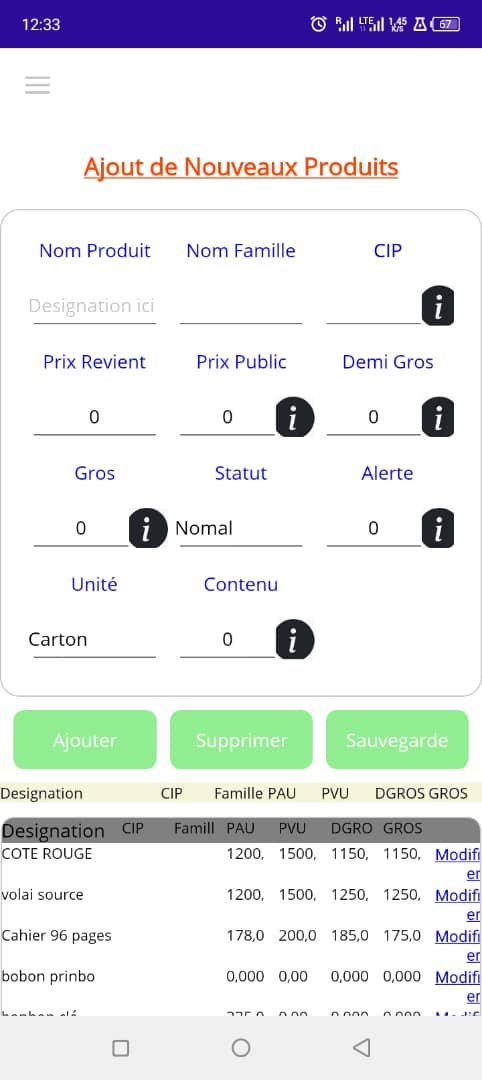
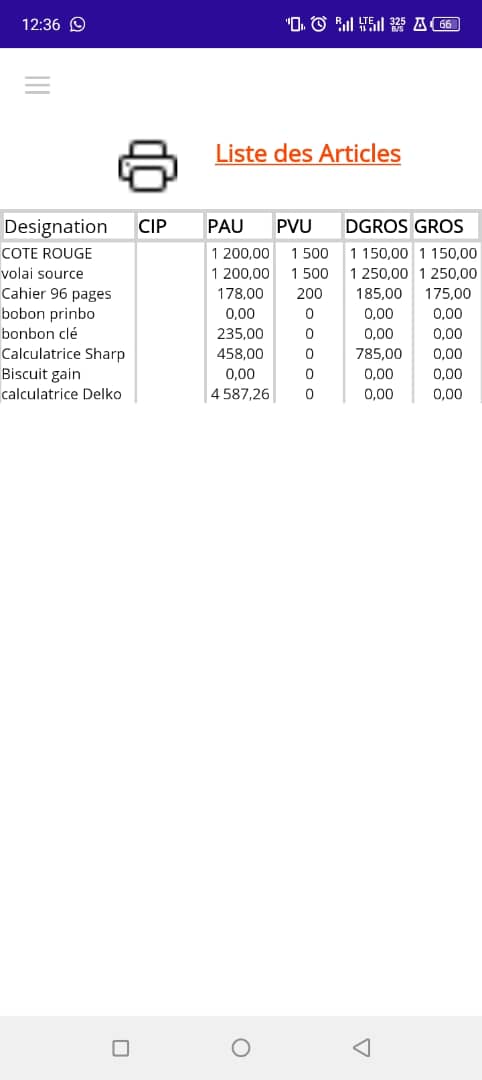

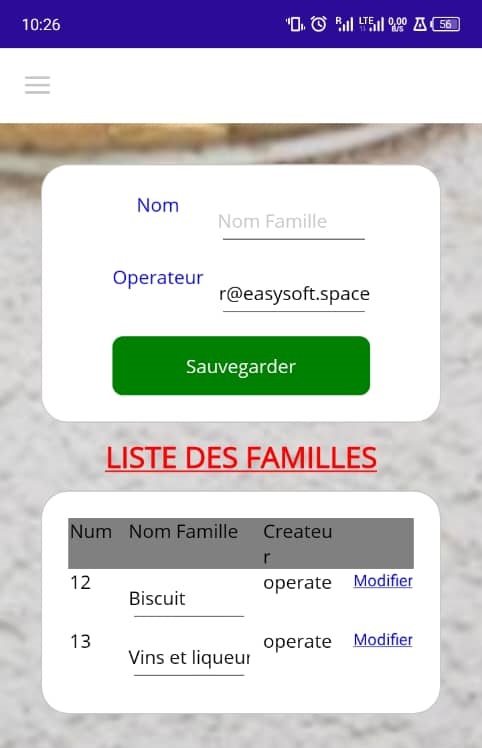
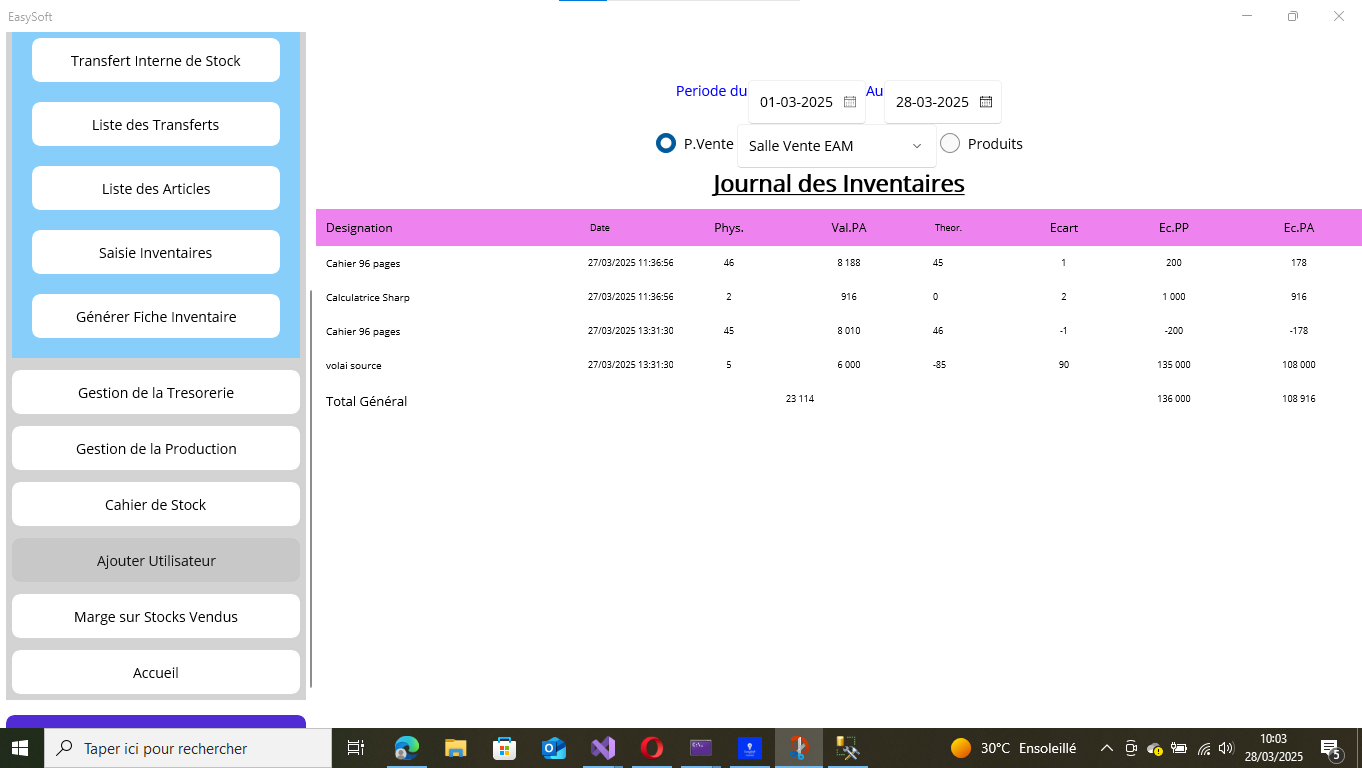
Exemple.
Nous allons ajouter nos premiers articles dans la base de données.
Nous avons obtenu cette fiche lorsque nous avons cliqué sur : Creation Articles
Si nous avons dix articles à créer, nous allons renseigner toutes les cases de la fiche pour chaque article et après nous clickerons sur Ajouter : Cette action consiste à mettre seulement l'article ajouté dans un contenaire provisioire dont la liste s'affichera dans le prmier tableau adjascent.
Lorsque nous aurons fini de créer et d'ajouter nos articles dans le conteneur provisoire alors nous pouvons maintenant les sauvegarder dans la Base de données et les rendre accessible aux autres utilisateurs. Cette action est réalisée en clickant sur le bouton Sauvegarder du même formulaire.